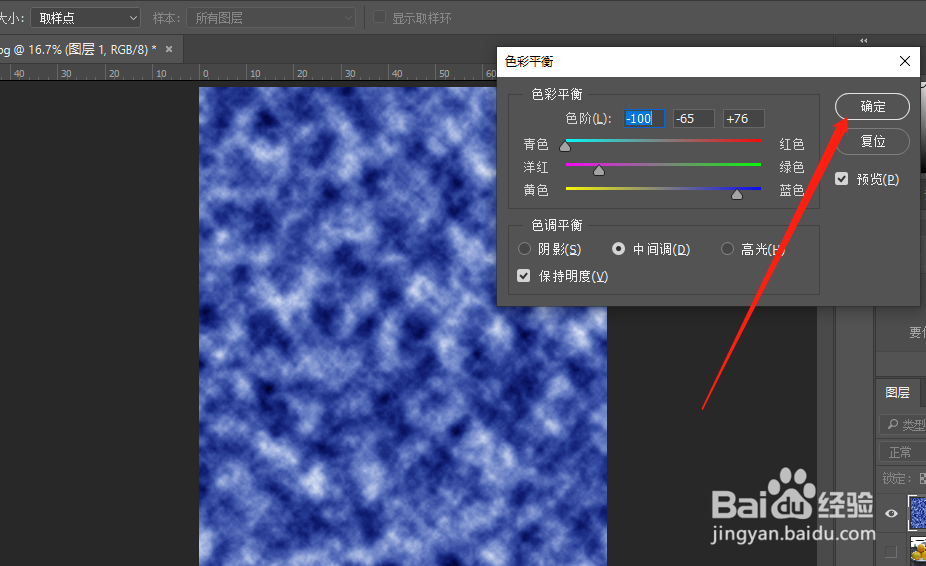1、在电脑上打开PS软件,新建一个画布
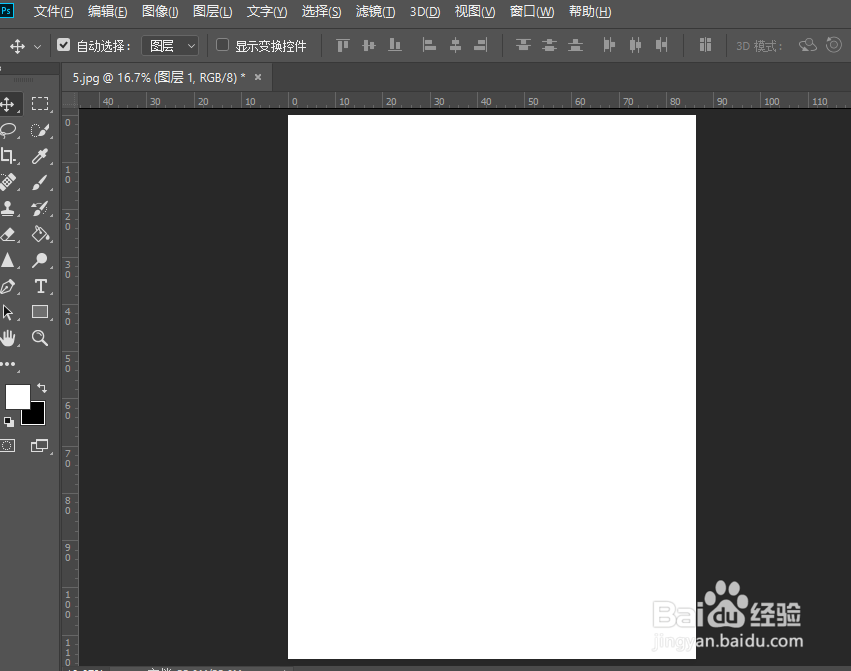
2、在菜单栏中点击“滤镜”
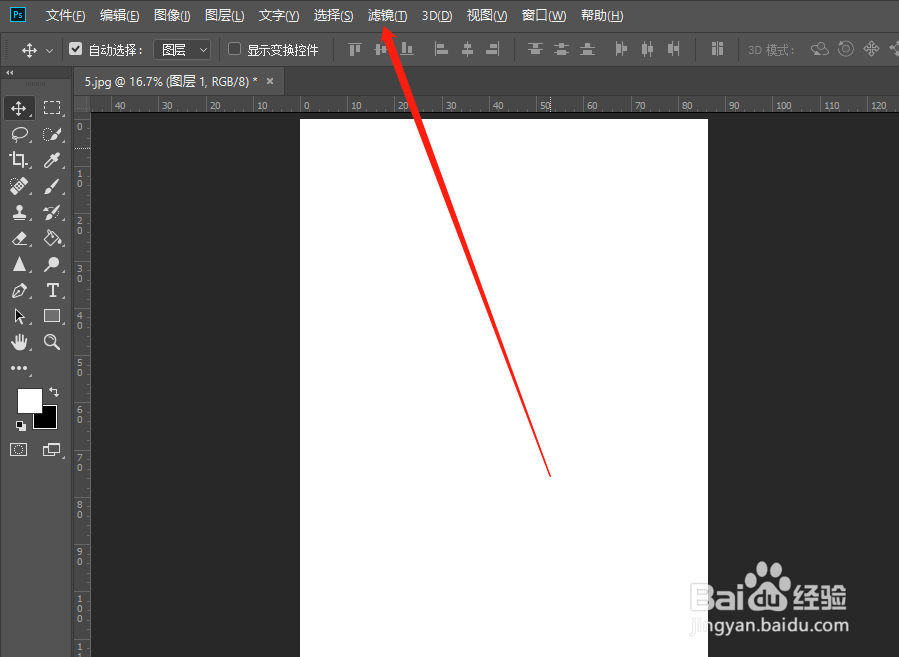
3、在弹出的窗口中点击“渲染”--->“云彩”
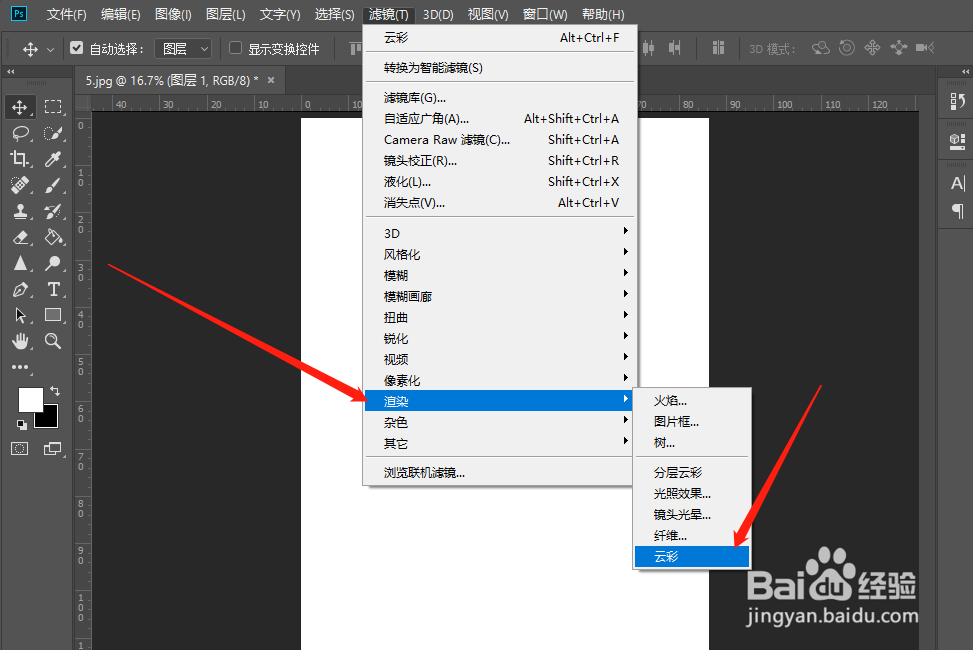
4、此时你的云彩效果已经出来了,
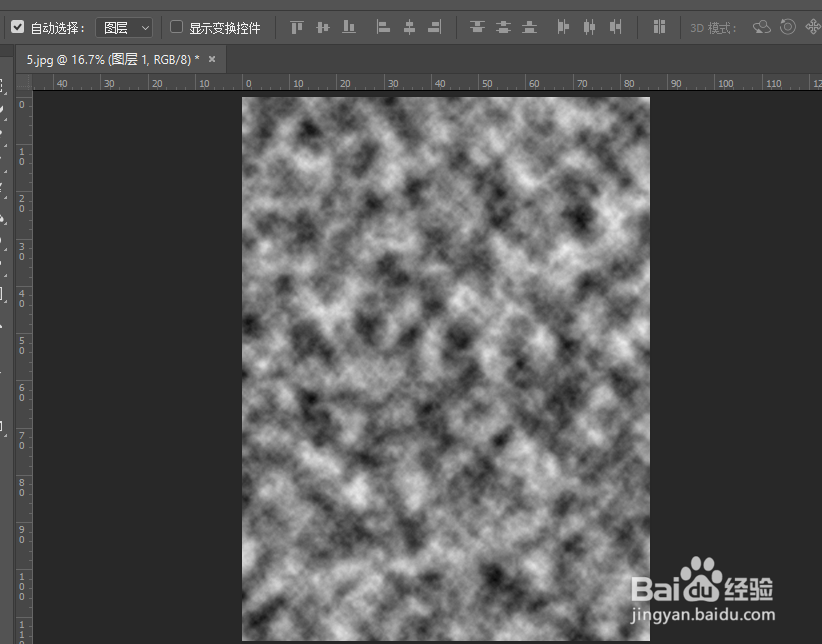
5、点击“图像”--->“调整”--->“色彩平衡”
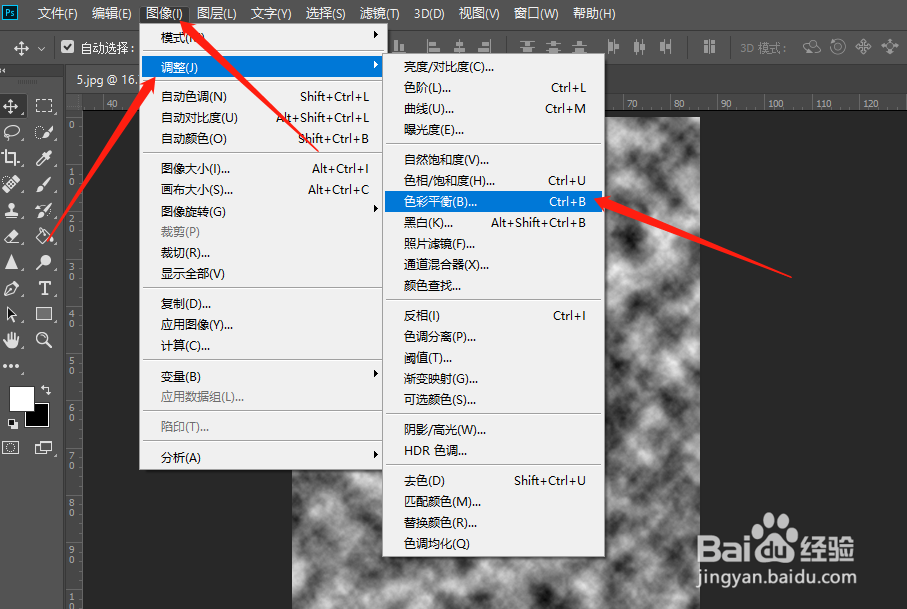
6、调整色彩,你的蓝天白云已经出现
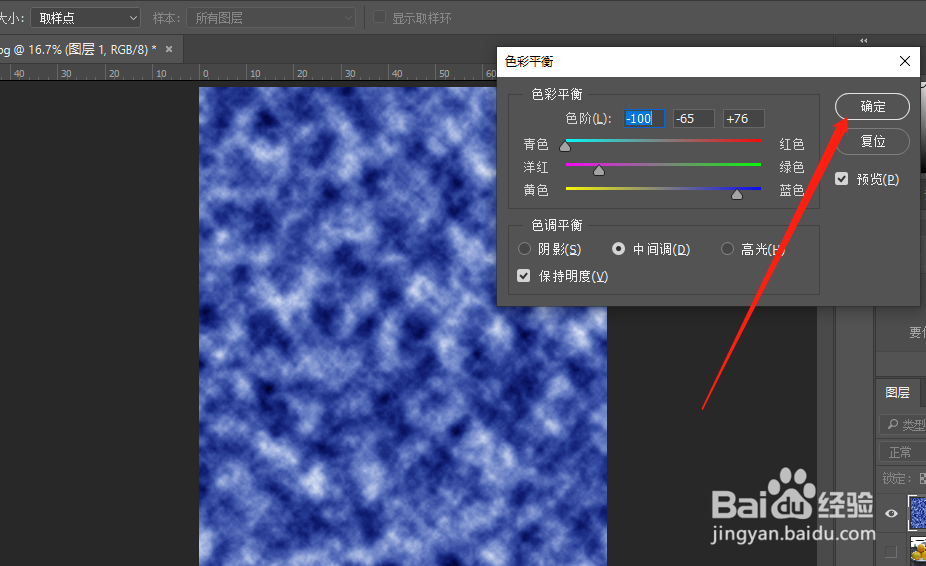
时间:2024-10-19 18:07:32
1、在电脑上打开PS软件,新建一个画布
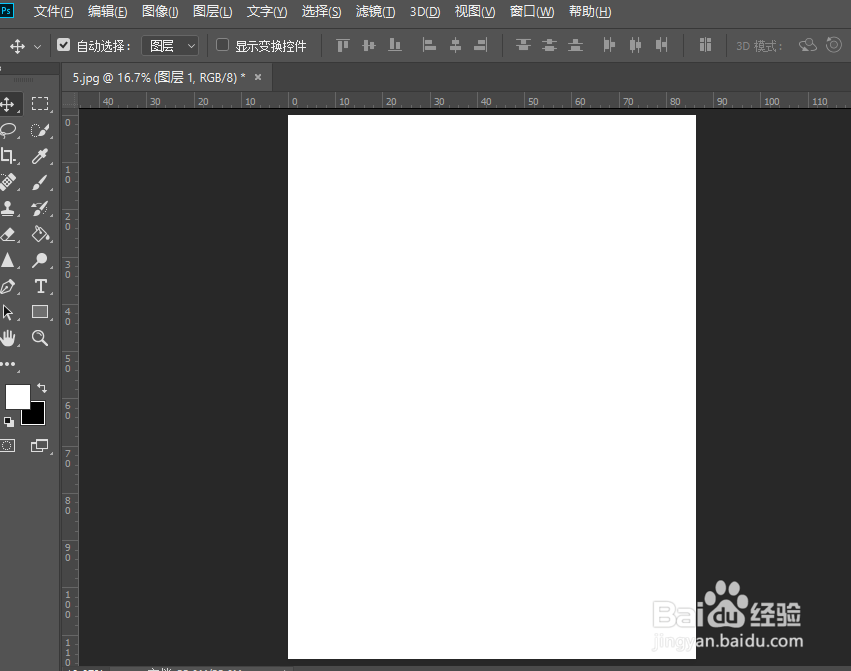
2、在菜单栏中点击“滤镜”
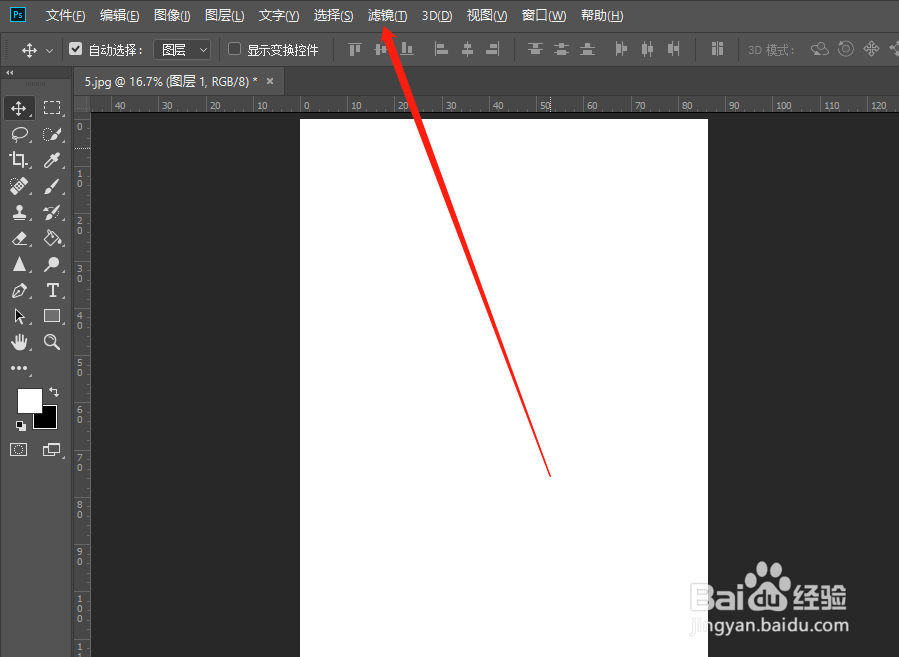
3、在弹出的窗口中点击“渲染”--->“云彩”
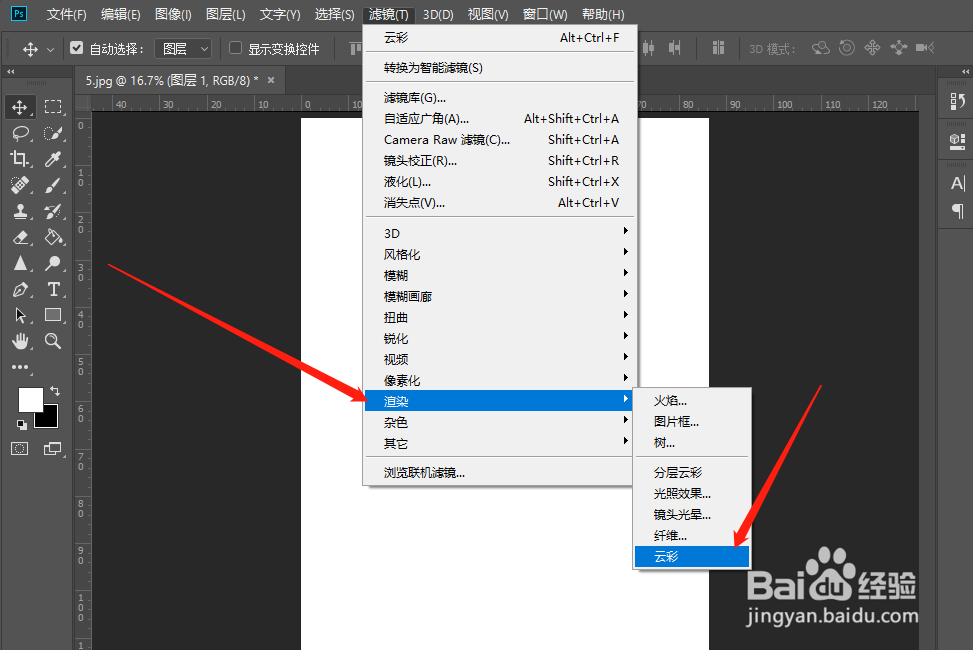
4、此时你的云彩效果已经出来了,
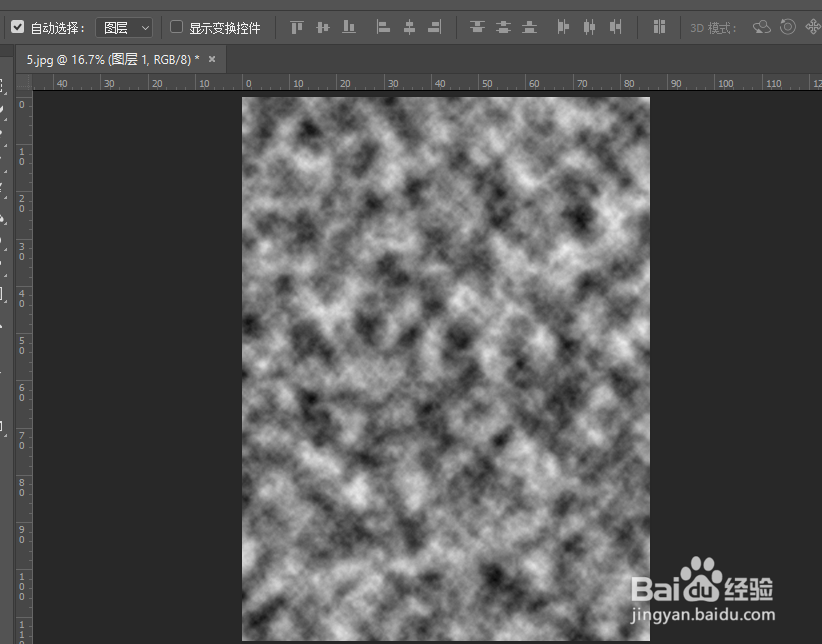
5、点击“图像”--->“调整”--->“色彩平衡”
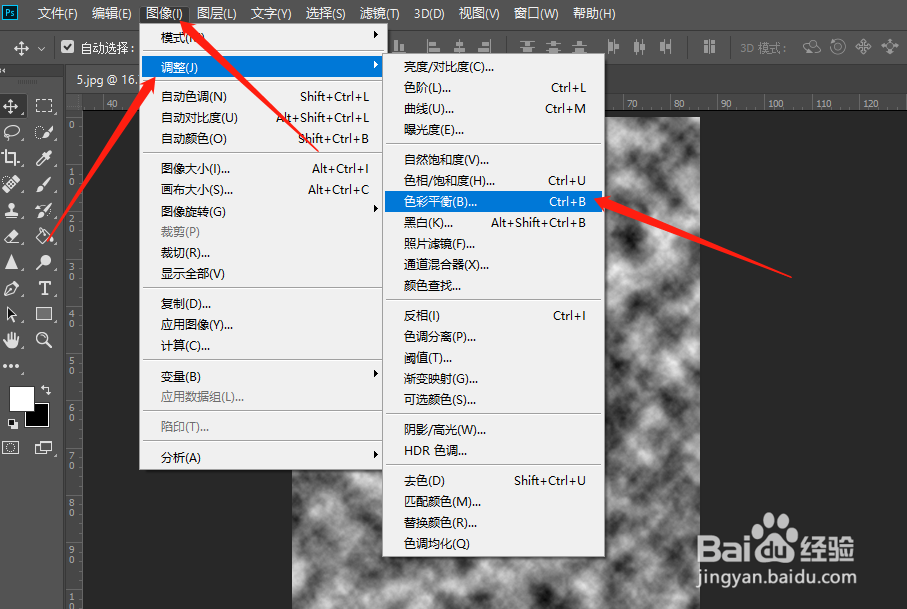
6、调整色彩,你的蓝天白云已经出现